La gestion des utilisateurs et des groupes sur Linux semble très joliecomplexe, mais c’est en fait assez facile. Si vous ne parvenez pas à comprendre comment créer de nouveaux groupes, supprimer des groupes existants ou modifier les utilisateurs de votre système, ne vous inquiétez pas. Il s'avère que même les utilisateurs les plus expérimentés de Linux peuvent facilement oublier les principes fondamentaux. Dans ce guide, nous verrons comment gérer des groupes et des utilisateurs sur la plate-forme Linux.
Créer de nouveaux groupes
Créer de nouveaux groupes n’est pas chose courantecomme la plupart des distributions Linux n’en ont pas besoin. Si vous installez un logiciel ou gérez des choses de manière à nécessiter un nouveau groupe, le moyen le plus rapide de le faire consiste à utiliser la ligne de commande avec groupadd commander.
Pour utiliser groupadd, vous devez avoir un accès root ou àle moins, la possibilité d'interagir avec le système via les privilèges sudo. Confirmez que votre utilisateur peut le faire, puis ouvrez un terminal et procédez comme suit pour créer un nouveau groupe:
su - groupadd newgroup
ou alternativement, créez un nouveau groupe avec sudo:
sudo groupadd newgroup
alternativement, créez plusieurs groupes à la fois:
su - groupadd newgroup, newgroup2, newgroup3
ou
sudo groupadd newgroup, newgroup2, newgroup3
Groupadd créera le nouveau groupe sur votre système Linux. Pour confirmer que le groupe est présent, envisagez de filtrer la liste des groupes sur votre PC.

cut -d: -f1 /etc/group | grep newgroup
En combinant la commande ci-dessus avec grep, il est possible de filtrer le nouveau groupe que vous avez créé. Si la commande ne renvoie rien, essayez de créer à nouveau le groupe d'utilisateurs.
Supprimer des groupes
Si vous n’avez aucune utilité pour un certain groupe sur votre PC Linux, c’est une bonne idée de le supprimer. Supprimer un groupe d'utilisateurs sous Linux est aussi simple que d'en créer un nouveau. Commencez par vous connecter en tant que su, ou confirmez que votre utilisateur peut exécuter sudo commandes. Ensuite, lancez le groupedel commande pour se débarrasser d'un groupe existant.
su -
groupdel newgroupou
sudo groupdel newgroupFonctionnement groupedel devrait s'en débarrasser. Liste tous les groupes disponibles sur votre PC pour être sûr.
cut -d: -f1 /etc/group | grep newgroup
Si Grep ne renvoie rien, vous saurez que le groupe est parti.
Ajouter / supprimer des utilisateurs aux groupes
Pour ajouter des utilisateurs existants à un groupe nouvellement créé, vous devez utiliser le Usermod commander. Ouvrez un terminal et utilisez la commande cut pour afficher tous les groupes. Parcourez la liste et trouvez les noms des groupes auxquels vous souhaitez ajouter votre utilisateur. Vous pouvez également utiliser le nom du groupe d'utilisateurs créé précédemment.
Remarque: comme auparavant, confirmez que vous pouvez vous connecter à Root avec su, ou que vous pouvez utiliser sudo avant de modifier les informations critiques de l'utilisateur.
su - usermod -a -G newgroup yourusername
ou
sudo usermod -a -G newgroup yourusername
Confirmez que votre utilisateur est ajouté au nouveau groupe en exécutant la commande suivante:
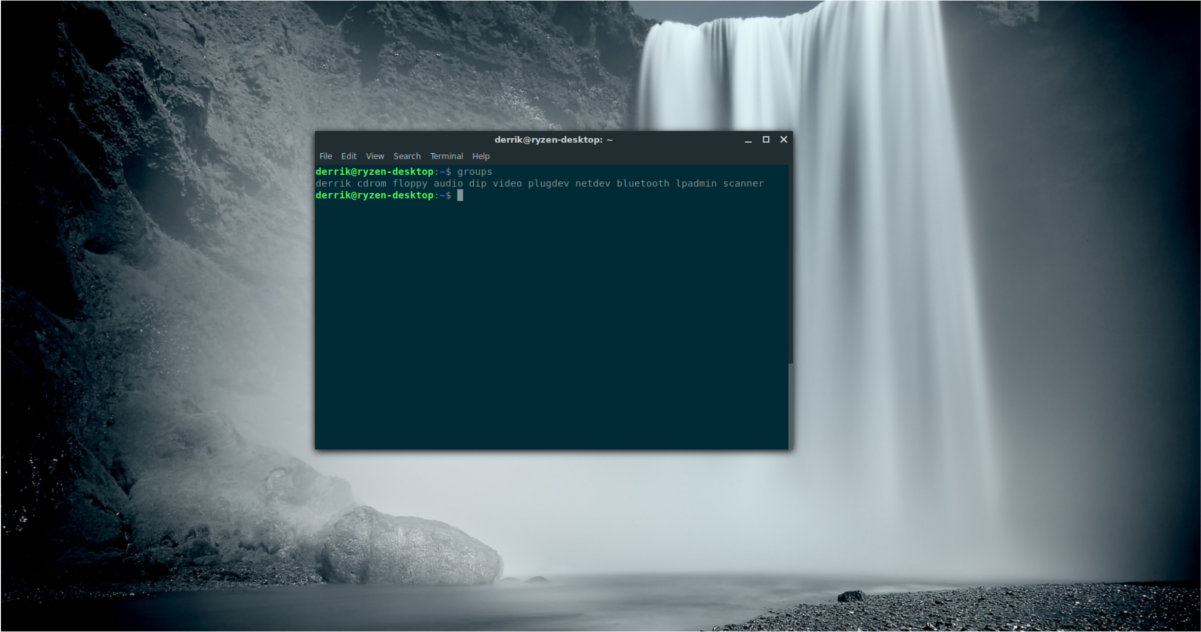
groups
gérer les utilisateurs
Outre la gestion de groupes sous Linux, vous apprendrez commentIl est également essentiel de créer et de gérer des utilisateurs pour maintenir un système Linux harmonieux. Contrairement à la gestion de groupe, les outils utilisateur sont beaucoup moins compliqués. Il n’ya pas beaucoup de complexité. Dans cette section du guide, nous verrons comment créer un nouvel utilisateur sous Linux avec la ligne de commande et comment supprimer un utilisateur.
Créer un nouvel utilisateur
Besoin de créer un nouvel utilisateur sur votre système Linux? Commencez par ouvrir une fenêtre de terminal. Dans le terminal, accédez à la racine avec su ou sudo.
su -
ou
sudo -s
Maintenant que vous avez un shell root, ce sera beaucoupplus facile à manipuler les utilisateurs sans avoir besoin d'ajouter "sudo", et un mot de passe à plusieurs reprises. Pour créer un nouvel utilisateur avec un répertoire de base complet, exécutez la commande ci-dessous.
Remarque: sur certains ordinateurs Linux, vous devrez peut-être remplacer «useradd» par «adduser».
useradd newuser
Alternativement, il est possible de créer un nouvel utilisateur et de lui affecter des groupes en même temps:
useradd -G group1, group2, group3, group4, group5, group6 newuser
Après avoir créé le nouvel utilisateur, définissez le mot de passe:
passwd newuser
Supprimer l'utilisateur
Supprimer des utilisateurs sur Linux est assez simple et facile. Se débarrasser d’un utilisateur peut être facilement accompli sous Linux en utilisant le userdel commander.
Remarque: avant de continuer à supprimer des utilisateurs, veillez à vous déconnecter de tout. C’est une très mauvaise idée de supprimer un utilisateur en cours d’utilisation. Les choses peuvent mal se passer et vous allez les régler.
Une fois que vous vous êtes assuré que vous n'êtes pas connecté à l'utilisateur que vous souhaitez supprimer, exécutez:
su -
ou
sudo -s
Suivi par:
userdel -r newuser
Pour supprimer l'utilisateur mais conserver le répertoire de base, exécutez la commande suivante:
userdel newuser</ p>













commentaires